1、选择好触摸屏订货号和门溘曝晖版本号后,进入HMI组态向导,可以在左侧看到其组态步骤和当前所在步骤,第一步是PLC连接,即创建与PLC通信连接,在右侧窗口中,选择PLC下方 浏览按钮,在弹出的对话框中选定PLC,系统会自动创建通信连接,这里可以看到已经创建了HIM_2的通信连接。

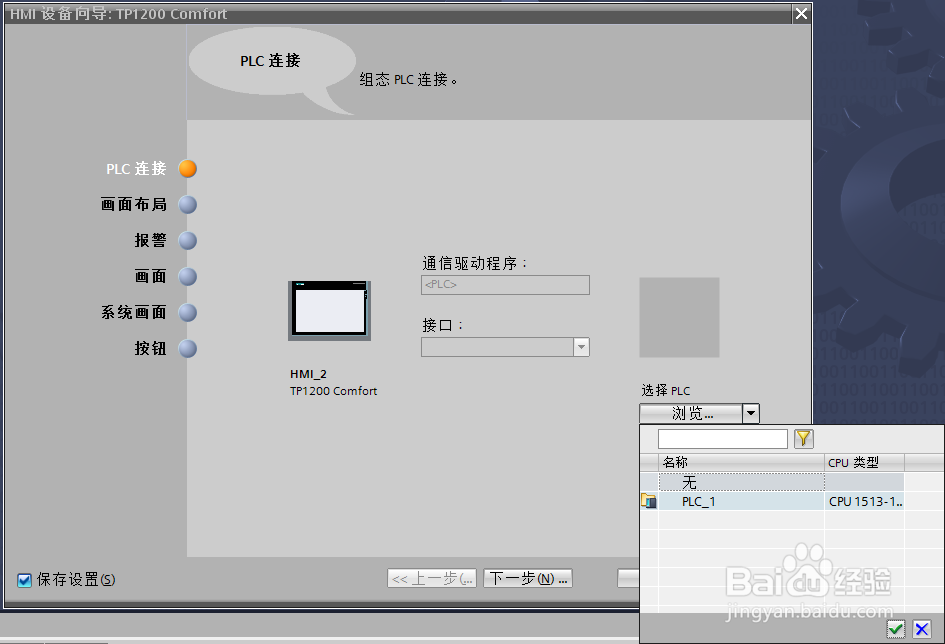
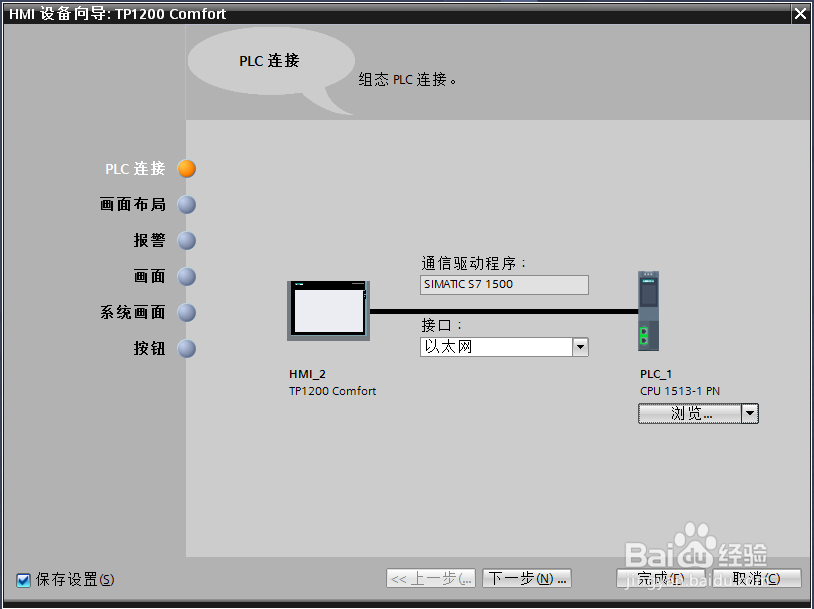
2、单击下一步按钮,进入画面布局,这里可以设置画面的背景颜色,选择是否显示页眉、时间日期、LOGO。在勾选了LOGO后,可以通过右侧 浏览按钮 选择公司LOGO图片。

3、单击下一步,进入报警组态设置,选择是否显示 未确认的报警、未决报警和未决的系统事件,在未确认的报警项下,可以选择是报警窗口,还是报警行显示报警。

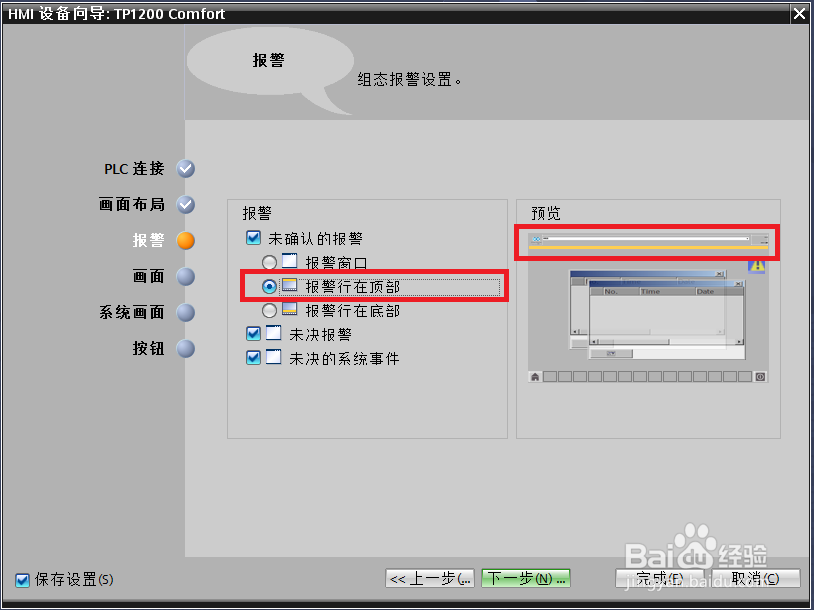
4、单击下一步,进入画面组态,可以添加用户画面、删除用户画面,这里我不需要添加,在向导结束后,根据实际需要,再添加用户画面。

5、单击下一步,进入根画面组态,这里选择系统自带功能画面。根据实际需要进行选择,比如用户管理,其功能是用户帐户、密码的管理,可以添加新用户、更改已有用户密码、选择用户权限等功能。
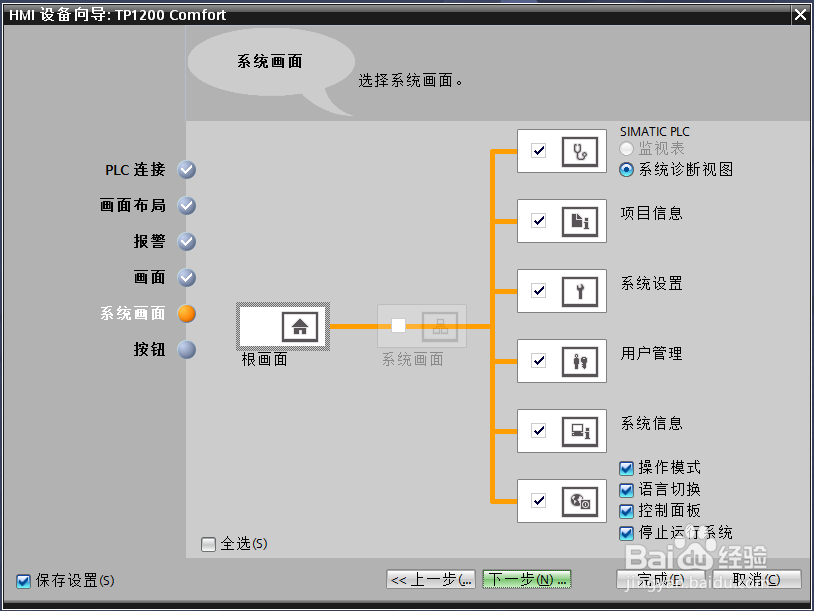
6、单击下一步,进入按钮组态,添加系统自带按钮,选择按钮区域的位置。默认是在屏幕下方,也可根据用户需求设置为屏幕左方或者是右方。通过预览可以看到效果。


7、完成组态向导,在左侧系统树可以看到,系统已经生成HMI_2(TP1200 Comfort)设备,右侧窗口为组态界面。

